Удаление всех примечаний в документе Word: пошаговая инструкция
Если в вашем документе Word накопилось много примечаний, их удаление может показаться трудоемким. В этом руководстве мы покажем, как легко и быстро избавиться от всех примечаний с помощью встроенных инструментов Word.
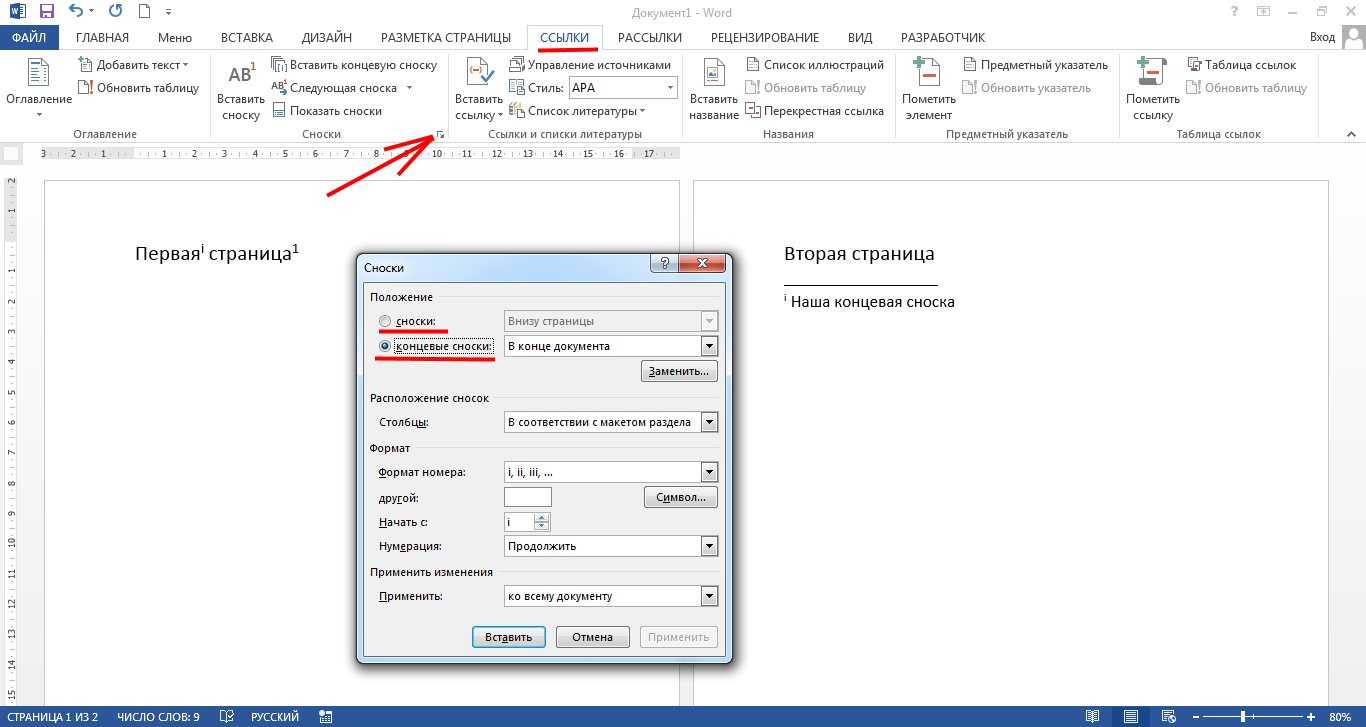
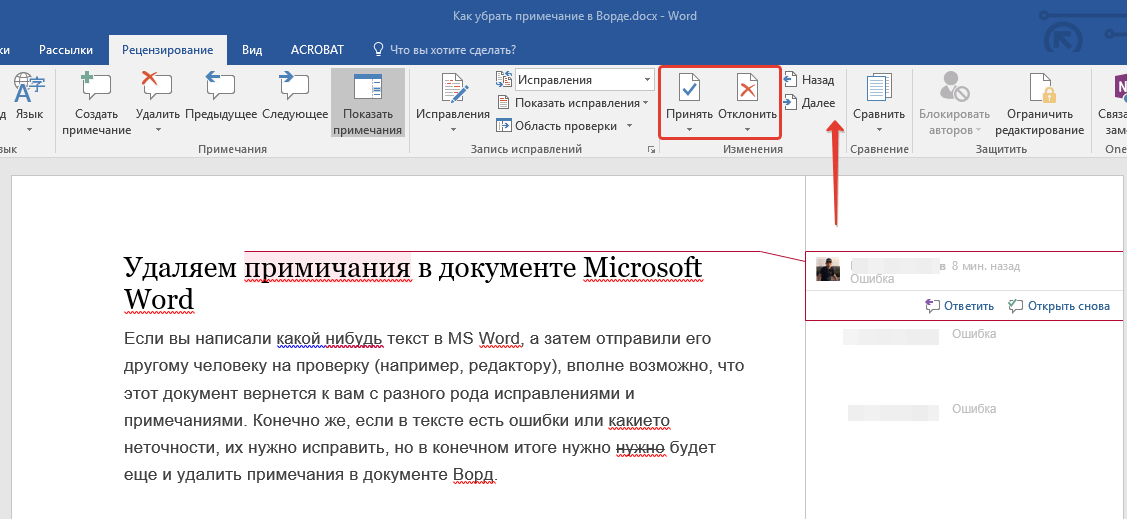
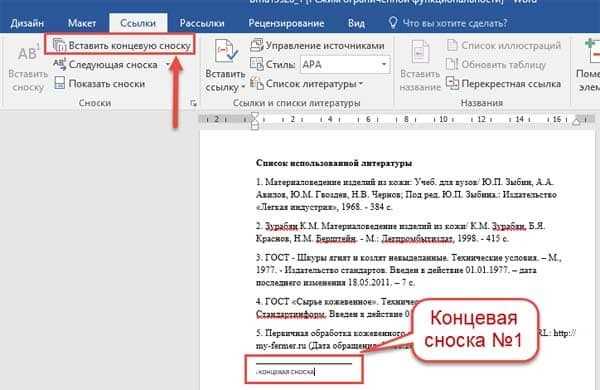
Откройте документ в Microsoft Word.

Выноски исправления исправления в ворде как убрать и как поставить рецензирование

Перейдите на вкладку Рецензирование в верхней панели инструментов.
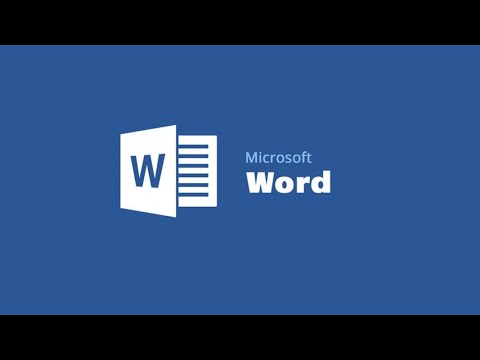
Изучение ленты задач - вкладка \


Найдите группу инструментов Примечания.

Как Вставить или Удалить Примечание в Word 2016
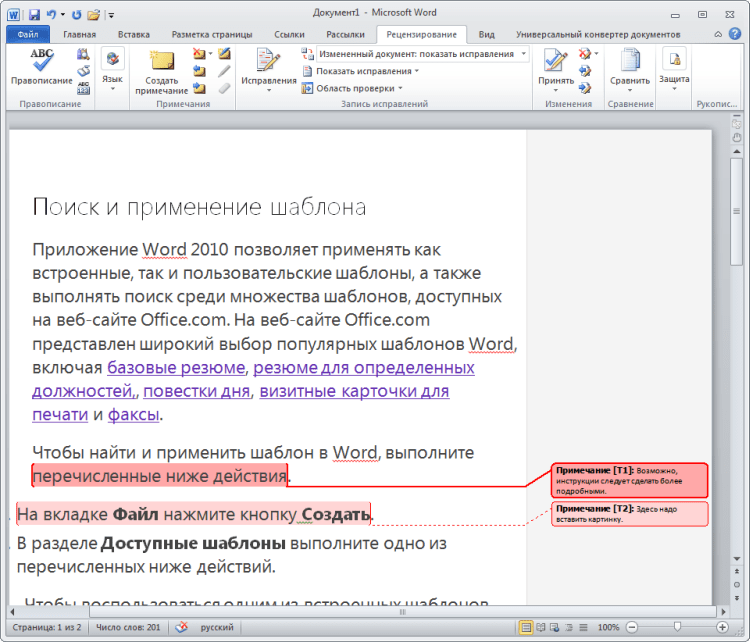
В группе Примечания нажмите на стрелку рядом с кнопкой Удалить.

Как в Word 2013 удалить примечание
В выпадающем меню выберите Удалить все примечания в документе.
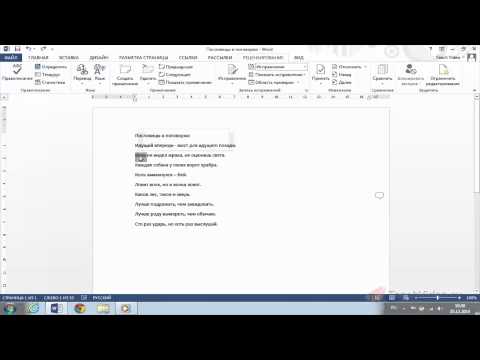
Рецензирование документа. Добавление и удаление примечания в Word 2013.

Убедитесь, что все примечания удалены, прокрутив документ.
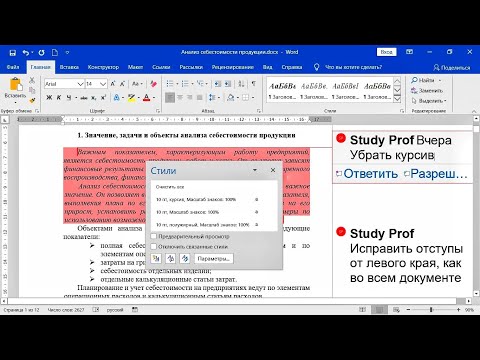
Как добавить и удалить примечания в Word. Как увеличить шрифт примечаний

Сохраните документ, чтобы сохранить изменения.

Для предотвращения случайного удаления сначала сделайте резервную копию документа.

Как удалить все гиперссылки в Word?

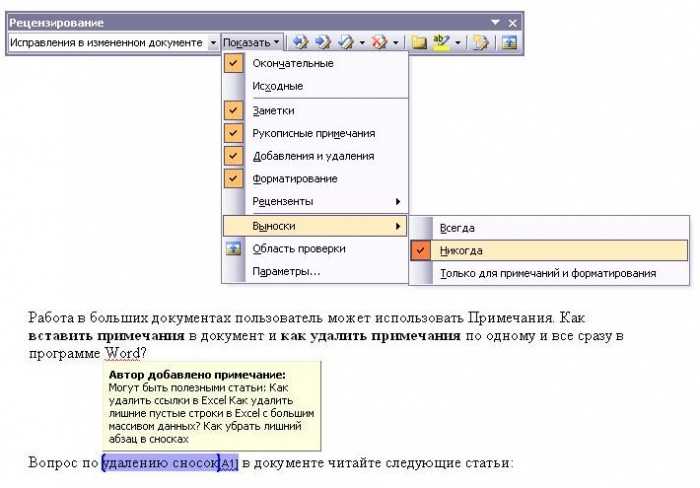
Используйте сочетание клавиш Ctrl+Shift+E для быстрого перехода в режим рецензирования.

Как удалить примечание
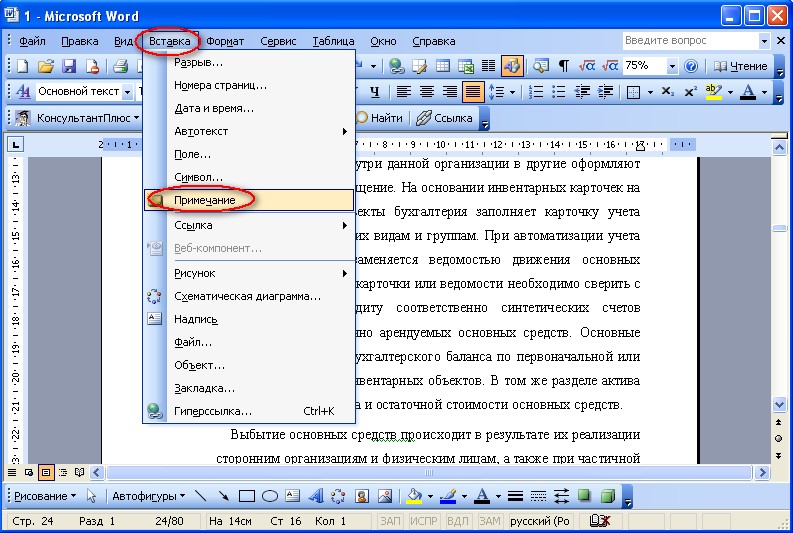
Регулярно очищайте примечания, чтобы избежать их накопления в будущем.
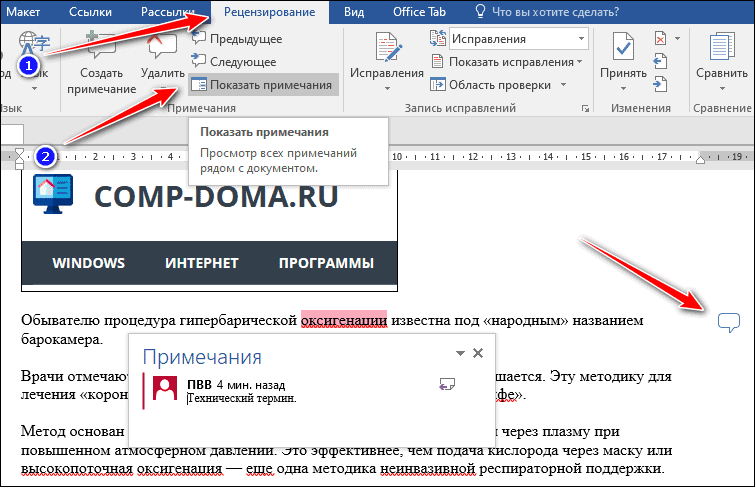

Рецензирование